IPhone'da Görüntülerden Toplu Olarak Arka Plan Nasıl Kaldırılır
Çeşitli / / April 02, 2023
iOS 16'nın piyasaya sürülmesinden sonra, iPhone'unuzdaki bir görüntünün arka planını kaldırabilirsiniz. Aynısı için ayrı bir uygulama yüklemeniz gerekmez. Bu özellik, Fotoğraflar uygulamasının kendisinde mevcuttur. Daha sonra bu görüntüyü kişilerinizle paylaşabilirsiniz.

iPhone'unuzdaki birden çok fotoğrafın arka planını kaldırmak istiyorsanız, her seferinde bir fotoğraf seçmek sıkıcı bir iş olabilir. Size biraz zaman kazandırmak için, iPhone'unuzdaki resimlerden arka planı toplu olarak kaldırmanın en etkili yolunu göstereceğiz.
iOS Sürümünü Kontrol Edin
Görüntülerden arka planı kaldırma özelliği, iOS 16'da mevcuttur. Adımlara başlamadan önce, iPhone'unuzda bir yazılım güncellemesi olup olmadığını kontrol etmenizi öneririz. Bunu nasıl yapacağınız aşağıda açıklanmıştır.
Aşama 1: iPhone'unuzdaki Ayarlar uygulamasını açın.

Adım 2: Aşağı kaydırın ve Genel'e gidin.

Aşama 3: Yazılım Güncelleme üzerine dokunun.

Adım 4: Bir güncelleme varsa, indirin ve kurun.
Birden Fazla Görüntüden Arka Plan Nasıl Kaldırılır
iken Fotoğraflar uygulaması tek seferde tek bir görüntüden arka planı kaldırmanıza olanak tanır, iPhone'unuzdaki Dosyalar uygulaması aynı anda birden çok görüntüden arka planı kaldırmanıza yardımcı olabilir. Bunu nasıl yapacağınız aşağıda açıklanmıştır.
Aşama 1: iPhone'unuzdaki Fotoğraflar uygulamasını açın.

Adım 2: Arka planını kaldırmak istediğiniz tüm fotoğrafları seçin.
Aşama 3: Seçildikten sonra, sol alt köşedeki Paylaş simgesine dokunun.

Adım 4: Seçenekler listesini aşağı kaydırın ve Dosyalara Kaydet'e dokunun.

Adım 5: Dosyalar uygulaması Başlangıç Ekranından konumu veya klasörü seçin.

Adım 6: Resimlerinizi o konuma kaydetmek için sağ üst köşedeki Kaydet'e dokunun.

Adım 7: Fotoğraflar uygulamasını kapatın ve iPhone'unuzdaki Dosyalar uygulamasını açın.

Adım 8: Fotoğraflarınızı kaydettiğiniz klasör konumuna gidin.
Adım 9: Sağ üst köşedeki üç noktaya dokunun.

Adım 10: Seçenekler listesinden Seç üzerine dokunun.
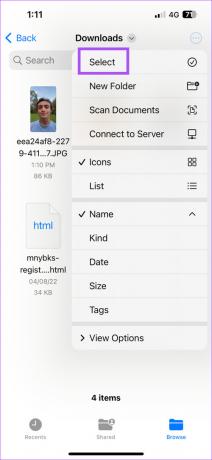
Adım 11: Arka planlarını kaldırmak için tüm fotoğrafları seçin.

Adım 1/2: Seçildikten sonra, sağ alt köşedeki üç noktaya dokunun.

Adım 13: Seçenekler listesinden Arka Planı Kaldır'a dokunun.

Birkaç dakika içinde arka planların bu resimlerden kaldırılacağını ve aynı klasörde yeni dosyaların oluşturulacağını göreceksiniz.

Dosyalar Uygulamasında Görüntü Dosya Biçimi Nasıl Değiştirilir
Bir görüntüden arka planı kaldırdıktan sonra, dosya PNG formatında kaydedilir. PNG formatında kaydedilmiş bu tür çok sayıda görseliniz varsa, bu uzun vadede iPhone'unuzun dahili depolamasını etkileyecektir. Ancak Dosyalar uygulaması, bu PNG dosyalarını JPEG formatına dönüştürmenize izin verir. Bu, iPhone'unuzda depolanan daha büyük ve yüksek kaliteli fotoğraflarınız varsa da yararlıdır.
Dosyalar uygulamasını kullanarak görüntü dosyası formatını nasıl dönüştüreceğiniz aşağıda açıklanmıştır.
Aşama 1: iPhone'unuzdaki Dosyalar uygulamasını açın.

Adım 2: Arka planı kaldırılmış PNG dosyalarınızın depolandığı klasöre veya konuma gidin.
Aşama 3: Sağ üst köşedeki üç noktaya dokunun.

Adım 4: Seçenekler listesinden Seç üzerine dokunun.

Adım 5: Tüm PNG dosyalarını seçin.

Adım 6: Resimleri seçtikten sonra sağ alt köşedeki üç noktaya dokunun.

Adım 7: Seçenekler listesinden Görüntüyü Dönüştür'e dokunun.

Adım 8: Sol üst köşedeki Dosya Biçimi altında JPEG'i seçin.

Adım 9: Sol üst köşeden istediğiniz Görüntü Boyutunu seçin.

Birkaç dakika sonra Dosyalar, PNG dosyalarınızı JPEG'e dönüştürecektir.

Bonus İpucu – Görüntü Dosyasını PDF'ye Dönüştürme
iPhone'unuzdaki Dosyalar uygulamasını kullanarak bir görüntü dosyasını PDF biçimine nasıl dönüştürebileceğiniz aşağıda açıklanmıştır. Resmin zaten Dosyalar uygulamasında kayıtlı olduğundan emin olun.
Aşama 1: iPhone'unuzdaki Dosyalar uygulamasını açın.

Adım 2: Resminizin kaydedildiği dosya konumuna gidin.
Aşama 3: Sağ üst köşedeki üç noktaya dokunun.

Adım 4: Seçenekler listesinden Seç üzerine dokunun.

Adım 5: Dönüştürmek istediğiniz dosyayı seçin.
Adım 6: Sağ alt köşedeki üç noktaya dokunun.

Adım 7: Seçenekler listesinden PDF Oluştur'u seçin.

PDF dosyası, Dosyalar uygulamasında oluşturulacaktır.
Artık Ayrı Uygulamaya Gerek Yok
Dosyalar uygulaması, görüntü arka planlarını aynı anda birden çok görüntüden kaldırmayı kolaylaştırdı. Üçüncü taraf uygulamalara elveda deme zamanı! için gerekli adımları da ele aldık. Önizleme uygulamasını kullanarak Mac'teki bir görüntünün arka planını kaldırın.
Son güncelleme 23 Kasım 2022
Yukarıdaki makale, Guiding Tech'i desteklemeye yardımcı olan bağlı kuruluş bağlantıları içerebilir. Ancak, editoryal bütünlüğümüzü etkilemez. İçerik tarafsız ve özgün kalır.
Tarafından yazılmıştır
Paurush Chaudhary
Teknoloji dünyasının gizemini en basit şekilde açığa çıkarmak ve Akıllı Telefonlar, Dizüstü Bilgisayarlar, TV'ler ve İçerik Akış Platformları ile ilgili günlük sorunları çözmek.



